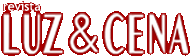|
Final Cut: Tutorial Final Cut Pro X
Aplicando e customizando looks no FCPX
|
por Ricardo Honório
|
27/11/2011
|
 |
Neste tutorial vamos aprender a aplicar looks prontos, que vêm na biblioteca do Final Cut Pro X, e também a ajustar e salvar looks.Para começar, selecione a imagem à qual deseja aplicar um look específico (figura 1), mas, antes, vamos entender que looks são setups de cores que você pode aplicar em uma imagem ou em um grupo de imagens. Esses setups mudam as características reais da cena, acrescentando ou tirando elementos de cor e luz.

Isso serve para você associar a imagem ao passado, criar um clima de sonho ou um efeito de imagem de deserto, por exemplo. São muitas as aplicações possíveis para se montar, e, definitivamente, os looks são ferramentas de mudanças significativas no roteiro e na maneira de se contar uma história.

Clique na imagem desejada, abra o menu filtros com command + 5 no teclado ou clique no botão "filtros". Serão abertas as opções "all effects" - entre elas, escolha a opção "Looks" (figura 2) com a opção da ferramenta "skimming" ligada. É possível ver em real time como fica a imagem com o filtro aplicado: basta passar o mouse (figura 3) em cima do filtro selecionado ou dar play e você tem o preview da imagem com o filtro. Esse recurso é muito importante no FCPX. Na versão anterior do software, teríamos que aplicar o filtro, renderizar e apagar para ter uma noção de como ficaria.

Continuando, agora que escolhemos o look específico, basta arrastar o filtro para a imagem desejada (figura 4). Eu, por exemplo. arrastei e apliquei o 50s TV. Para editar este filtro você clica no botão "I" Inspector; em seguida, na aba "Video", aparece "Effects" em primeiro lugar, opção que permite a você modificar o filtro, criar key frames (figura 5) e combinar filtros.

Para apagar os filtros, é só clicar sobre o filtro na janela Inspector e apertar o "Delete" no teclado. Repare que a posição original do filtro parte de 50%. Se você diminuir ou acrescentar mais do filtro, a mudança é visível direto na tela.

Para salvar um setup, clique em Color, Correction 1 e seta. Há um botão no canto no qual você deve clicar, escolhendo a opção "Save Preset" (figura 6).
Pronto: agora renomeie e você terá um preset configurado que pode ser aplicado em outros pedaços do vídeo ou em grupos inteiros de uma só vez.
Ricardo Honório é editor de vídeo e professor do Studio Motion, em São Paulo.
|
| ARTIGOS RELACIONADOS - FINAL CUT |





|
|